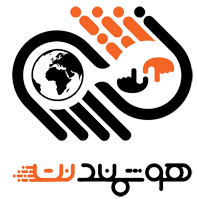PowerShell یا پاور شل چیست؟
تاریخچه PowerShell

پاورشل دارای نسخههای متعددی است که اولین آن در ماه نوامبر سال ۲۰۰۶ به کاربران معرفی گردید. این نسخه مخصوص ویندوز XP، ویندوز Server 2003 و ویندوز Vista بوده است. آخرین نسخه پاورشل برای ویندوز ۱۰ با نام PowerShell 5.0 منتشر گردید.
پاور شل چیست؟
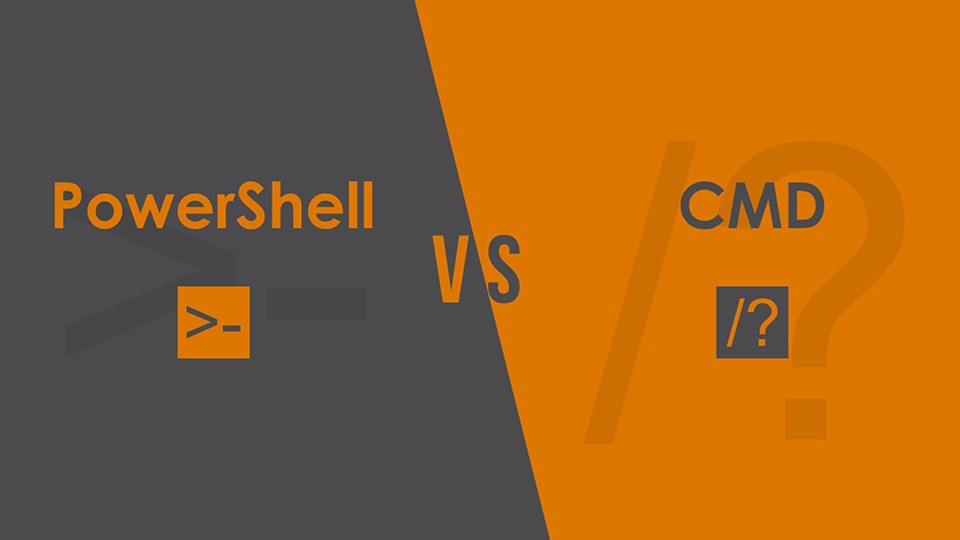
معمولا کاربران ویندوز با Command Prompt آشنا هستند و میدانند که CMD یا Command Prompt برای اجرای دستورات ویندوز استفاده میشود.کمتر کسی است که بدانند PowerShell چیست و چگونه کار میکند اما افراد حرفه ای تر به خوبی میتوانند با این محیط کار کنند و دانش کافی را در این زمینه دارند. PowerShell یک ابزار همانند Command Prompt می باشد که از Command Prompt پیچیده تر و قدرتمند تر است و در کل قرار است جای Command Prompt را بگیرد چرا که توانایی و کنترل PowerShell روی ویندوز خیلی بیشتر از Command Prompt میباشد.
برای درک بهتر این ابزار ابتدا باید کار Shell را بدانید. در علم کامپیوتر Shell به معنای یک رابط کاربری میباشد که دسترسی شما را به سرویس های سیستم عامل ممکن میسازد. به صورت کلی Shell میتواند در دو حالت ارائه شود :
۱-خط فرمان (Command Line Interface)
۲-گرافیکی (Graphical User Interface)
پیشنهاد میشود Power Shell را با سطح دسترسی administrator اجرا کنید , زیرا برخی از دستورات به به دسترسی ادمین نیاز دارند تا اجرا شوند و اگر با دسترسی ادمین اجرا نشود ممکن است خطاهایی بدهد که شما را سردرگم کند
مایکروسافت ابزار PowerShell را برای خودکار نمودن عمل مدیریت و پیکربندی سیستم عامل ویندوز توسعه داده است. ابزار قدرتمند PowerShell مبنی برNet Framework میباشد و شامل یک رابط کاربری خط فرمان و یک زبان Script است.
یکی از ویژگیهای PowerShell وجود نسخه PowerShell ISE میباشد که کار Script نویسی را ساده نموده چرا که در نسخه PowerShell ISE دیگر نیاز به تایپ دستورات نمیباشد و میتوانید از محیط گرافیکی این نسخه از PowerShell استفاده کنید.
PowerShell برای چه کاری ساخته شده است؟
مایکروسافت، PowerShell ویندوز را به عنوان یک ابزار کمک کننده برای بالا بردن سرعت در حل مشکلات، و خودکار نمودن انجام تنظیمات سیستم عامل ویندوز ارائه کرد. به طور مثال شما میتوانید با استفاده از PowerShell کلیه USB های متصل به کامپیوتر های شبکه را مشاهده کنید یا Process های که در حالت Not Responding قرار گرفته اند را ببندید و یا برخی از کارهای خود را در حالت Background انجام دهید و دیگر کارهای خود را در حالت عادی.
اگر شما مدیر شبکه باشید میدانید ابزار PowerShell در کار کردن با Active Directory بسیار کمک کننده است. در PowerShell دستورات زیادی وجود دارد که میتوانید آنها را برای خود شخصی سازی کنید. و کارهای خود را ساده و سریع به انجام برسانید.
مزایای استفاده از پاور شل
۱-اجرای سریع دستورات
۲-انجام کانفیگ ها و نصب سرویس ها بصورد CMDLET
۳-پشتیبانی از ماژول
۴-امکان مدیریت تمامی سرویس ها و ابزار های سیستم عامل
۵-قابلیت اجرای دستورات بصورت Remote Shell
۶-استفاده از دستورات ساختار یافته و شی گرا
۷-امکان اجرای دستورات بصورت سری
۸-نصب کانفیگ ها و سرویس ها به صورت Shell
روش های اجرای PowerShell
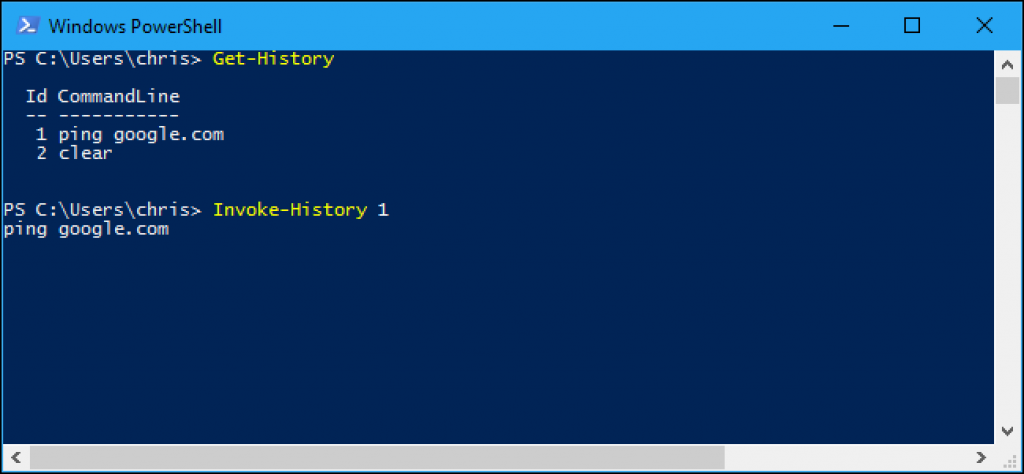
برای اجرای PowerShell راههای زیادی وجود دارد . در زیر به برخی از آنها اشاره شده است :
- در منوی Start کلمه PowerShell را جستجو کنید سپس آیکون PowerShell ظاهر میشود و میتوانید آنرا اجرا کنید.
- کلید های Win+R را نگه داشته تا پنجره Run باز شود سپس کلمه PowerShell را تایپ کنید و کلید Enter را بزنید.
- میتوانید CMD را باز نموده سپس در آن دستور PowerShell را وارد کنید تا به مد PowerShell وارد شوید.
چگونه از PowerShell استفاده کنیم؟
برای استفاده از PowerShell ویندوز نیاز به یادگیری دستورات PowerShell دارید که کاملا با دستورات Command Prompt متفاوت است. اما گفتی است که در Power Shell میتوانید از دستورات CMD هم استفاده کنید. مثلا برای فهرست گیری از Process ها میتوانید ازدستور TASKLIST که برای CMD میباشد استفاده کنید یا اینکه از دستور Get-Process استفاده کنید که برای Power Shell است. در کل از رابط کاربری Power Shell میتوانید برای اجرای هر دستوری استفاده کنید.
یکی از صد ها مزیت PowerShell وجود ماشین حساب است. شما میتوانید در محیط PowerShell اعداد را با هم ضرب و تقسیم کنید. مثلا در صورت تایپ ۸۴*۳۵ و فشردن کلید Enter جواب آنرا در سطر بعد مشاهده خواهید نمود.
برخی از دستورات اولیه و کاربردی پاور شل شامل موارد زیر میباشد
Remove-Item : برای حذف یک فایل یا فولدر
Copy-Item یا CP : برای کپی فایل یا فولدر
CLS : پاک کردن دستورات اجرا شده قبلی
CAT : نمایش محتوای فایل متنی
PS : مشاهده فهرست پراسس ها
Get-Process ProccessName : مشاهده پراسس یک برنامه
Stop-Process : بستن یک پراسس فعالی
SFC : چک کردن سیستم فایل ویندوز
Powercfg : تنظیمات کلی مربوط به پاور در ویندوز
Invoke-WebRequest یا CURL : دریافت محتوای یک صفحه وب
Get-History یا h : مشاهده تاریخچه اجرای دستورات در سشن فعالی
New-PSDrive : ایجاد نتورک درایو در یک شبکه
Start-Process : استارت یک پردازش
Start-Service : استارت یک سرویس در ویندوز
Set-Content : جایگزینی محتوای جدید در محتوای فایل مد نظر
Get-Command : مشاهده تمامی دستورات پاور شل
Show-Command : مشاهده همه دستورات پاور شل بصورت گرافیکی
جمع بندی
به طور کلی اگر میخواهید از یک ابزار قدرتمند برای پیش بردن کارهای خود استفاده کنید، در ابتدا باید با تمامی دستورات آن آگاهی کامل داشته باشید تا در روند اجرا و کارکرد با آن دچار مشکل نشوید. درک تمام دستورات پیچیده در یک موتور خودکار ویندوز به منظور سرعت بخشیدن به کارهایی است که توسط خود شما انجام میشود. پاورشل جزو همین ابزارهای بسیار قدرتمند است که علی رغم پیچیدگیهای که به خود اختصاص داده است توانسته بخشی از نیازهای کاربران ویندوز را بر طرف نماید. برای کارکردن با پاورشل کافیست با تمام دستورات آن آشنایی و تسلط داشته باشید؛ در این صورت متوجه خواهید شد که این ابزار دارای مزیتهای منحصر به فردتری از آنچه که شما در ذهن خود تصور میکردید، دارد.
خدمات IT را با هوشمندنت تجربه کنیدوبا خیال راحت صفرتا صد سیستم کاری خودرابا ارزانترین قیمت راه اندازی کنیدجهت اطلاعاتی کامل تر از خدمات و مشاوره رایگان برای خریدی مطمن با هوشمندنت در تماس باشید